Los ISO de Windows 10 descargados del sitio de Microsoft o utilizando la Herramienta de creación de medios son ISO de índices múltiples que contienen múltiples ediciones de Windows. Al ejecutar una instalación limpia con el DVD de Windows 10 o el disco de instalación USB, el procedimiento de instalación le pide al usuario que elija una edición de Windows 10 de la lista.
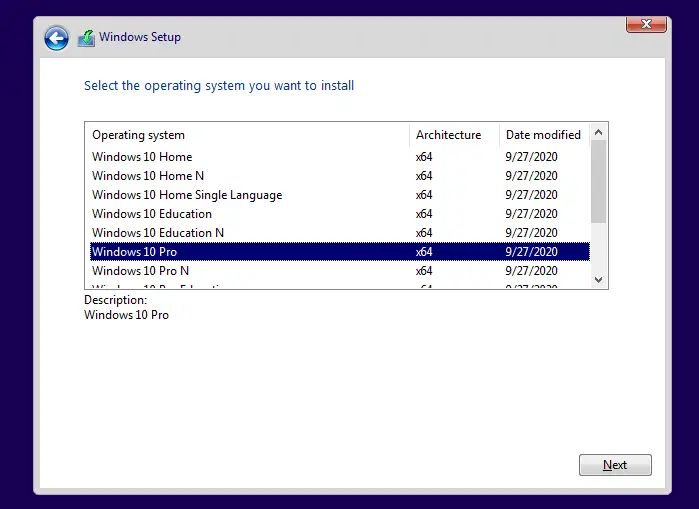
Sin embargo, en algunas configuraciones, la instalación de Windows 10 no le ofrece la posibilidad de seleccionar la edición (por ejemplo, Professional, Professional N, Education, etc.) que desea instalar. En cambio, tiene como valor predeterminado Windows 10 Home Edition o la edición que se envió con su computadora.
Supongamos que su Dell, HP o cualquier otra computadora de marca OEM, para el caso, estaba preinstalada con Windows 10 Home Edition. Después de un tiempo, puede comprar una licencia minorista de Windows 10 Professional Edition. Cuando intentas instalar Windows 10 Pro usando la edición múltiple de Microsoft
disco de instalación, la configuración predeterminada es Windows 10 Home Edition sin siquiera mostrar la lista de ediciones para que el usuario elija.Nota: Si ejecuta una actualización en el lugar (instalación de reparación) desde Windows, ahora se supone que la lista de ediciones de Windows 10 se muestra durante la instalación. La lista de ediciones debería aparecer solo cuando arranca desde el disco de instalación para realizar una instalación limpia. Del mismo modo, si tiene un edición única Disco de instalación de Windows 10 ISO / DVD / USB, el programa de instalación de Windows seleccionaría automáticamente esa edición.
Quizás se esté preguntando cómo hacer que los medios de instalación de Windows 10 le permitan elegir otras ediciones además de la predeterminada de fábrica durante una instalación limpia.
Porque
Este problema ocurre porque el módulo de configuración de Windows 10 lee la clave de producto incrustada en el firmware BIOS / UEFI de su computadora de marca OEM. Y luego, comienza a instalar la edición de Windows 10 que corresponde a la clave de producto incorporada en el firmware UEFI.
El programa de instalación de Windows elige la edición preinstalada en los sistemas OEM
Le mostramos cómo recuperar la clave de producto incrustada en el firmware UEFI, en el artículo Cómo ver la clave de producto de Windows 10. Utilizando el servicio de licencia de software de ruta wmic / get línea de comandos, puede conocer la clave del producto y la edición de Windows preinstalada (campos llamados OA3xOriginalProductKey y OA3xOriginalProductKeyDescription) en la computadora, que en mi caso era Windows 10 Home Single Language Edition.
OA3 se refiere a OEM Activation 3.0, una metodología mediante la cual un OEM puede preparar una computadora para el proceso de activación y validación del usuario final de Windows 8, Windows 8.1 o Windows 10.
En mi computadora Dell Vostro serie 3470, ejecuté la configuración de Windows 10 (Disco de instalación USB creado usando MCT) arrancando desde el disco USB. La configuración no me ofreció una lista de ediciones para elegir, y comenzó a instalar Windows 10 Home Single Language Edition de forma predeterminada.
[Solución] La configuración de Windows 10 no muestra la lista de ediciones disponibles
Para obtener la lista de ediciones de Windows 10 disponibles durante la instalación de Windows, siga los pasos a continuación.
- Abra el Bloc de notas y pegue las siguientes líneas en él.
[Canal] Venta minorista
- Guarde el archivo como "
ei.cfg”. Asegúrese de utilizar comillas dobles al guardar el archivo para evitar la extensión doble, por ejemplo,ei.cfg.txt, que es incorrecto. Esto es un paso crucial. - Mover el archivo
ei.cfgalFuentescarpeta de su disco de instalación USB de Windows 10. - Ahora, inicie la computadora desde el disco de configuración USB. Esta vez debería ver la lista de Ediciones del sistema operativo.
Nota IMPORTANTE: Si aún no ve la lista de ediciones de SO durante la instalación de Windows, cambie el nombre del archivo
PID.txt si está presente en el Fuentes carpeta. Es otro archivo de configuración de instalación con un propósito diferente, pero con una función ligeramente superpuesta. Más información sobre este archivo está disponible en la siguiente sección.
información adicional
El archivo de configuración de edición (EI.cfg) y el archivo de ID de producto (PID.txt) son configuraciones opcionales archivos que puede utilizar para especificar la clave de producto de Windows y la edición de Windows durante Windows instalación. Puede utilizar estos archivos para automatizar la página de entrada de clave de producto en la instalación de Windows. Utilizando el ei.cfg o PID.txt, puede forzar al programa de instalación de Windows a instalar una edición en particular automáticamente.
Al instalar Windows, setup.exe utiliza la siguiente lógica de prioridad para las claves de producto:
- Archivo de respuesta (archivo desatendido, EI.cfg o PID.txt)
- Clave de producto OA 3.0 en el firmware BIOS / UEFI.
- Clave de producto ingresada manualmente por el usuario.
Para obtener más información sobre estos dos archivos, consulte el artículo de Microsoft. Archivos de ID de producto y configuración de Windows Setup Edition (EI.cfg y PID.txt)
Opción 1: Forzar la instalación de una edición particular de Windows utilizando el archivo ei.cfg
En caso de que desee que el programa de instalación de Windows instale Windows 10 Professional de forma predeterminada (sin mostrarle la lista), cambie el ei.cfg contenido de la siguiente manera:
[EditionID] Profesional. [Canal] Venta minorista
Como se dijo anteriormente, este archivo debe estar en el Fuentes carpeta de su disco de instalación.
Opción 2: Forzar la instalación de una edición particular de Windows utilizando el archivo PID.txt
Crear un PID.txt archivo en la carpeta de fuentes de su disco de instalación USB. El archivo PID.txt contiene la clave de producto para la edición de Windows que está instalando. El archivo PID.txt tiene el siguiente formato:
[PID] Valor = XXXXX-XXXXX-XXXXX-XXXXX-XXXXX
(donde XXXXX-XXXXX-XXXXX-XXXXX-XXXXX es la clave de producto).
Puede obtener la lista de claves de producto genéricas de Windows 10 en Este artículo. Las claves genéricas se utilizan únicamente con fines de instalación y evaluación. No puede usarlos para activar Windows. En contraste, el Claves de producto integradas en UEFI son los reales claves de producto que se utilizan para la activación.
En el PID.txt archivo, las claves de Windows 10 S y Windows 10 Enterprise Edition no funcionarán porque no están incluidas en la instalación. WIM o instalar. Imagen ESD de la ISO oficial de Windows 10 descargada con la Herramienta de creación de medios.
Si intenta utilizar la clave de producto Enterprise Edition en PID.txt, se produciría el siguiente error durante la instalación:
La clave de producto ingresada no coincide con ninguna de las imágenes de Windows disponibles para la instalación. Ingrese una clave de producto diferente.
Propina: Puede forzar a la herramienta de creación de medios a descargar Windows 10 Enterprise Edition utilizando los conmutadores de la línea de comandos.
Para forzar la instalación de Windows Setup Edición profesional de Windows 10, cambiar el PID.txt contenido de la siguiente manera:
[PID] Valor = VK7JG-NPHTM-C97JM-9MPGT-3V66T
Cuando ejecuta la instalación de Windows 10 ahora, automáticamente elige la edición apropiada, que coincide con la clave de producto que ha especificado en PID.txt.
Si quieres instalar Educación de Windows 10, use las siguientes líneas:
[PID] Valor = YNMGQ-8RYV3-4PGQ3-C8XTP-7CFBY
Ambas opciones anteriores funcionaron perfectamente cuando las probé.
Espero que haya podido instalar Windows 10 Professional Edition o cualquier edición de su elección, utilizando el disco de instalación USB o ISO / DVD de múltiples imágenes de Windows 10.
Una pequeña solicitud: si le gustó esta publicación, por favor comparta esto.
Una "pequeña" parte tuya seriamente ayudaría mucho con el crecimiento de este blog. Algunas buenas sugerencias:- Pin it!
- Compártelo en tu blog favorito + Facebook, Reddit
- ¡Tuitealo!